Multitouch neboli multitaskingová gesta jsou jednou z nejlepších funkcí iOS pro iPad. Pomocí těchto gest snadno a rychle přepínáte mezi aplikacemi, vracíte se na hlavní obrazovku (domovskou obrazovku), zavíráte aplikace a mnoho dalšího. Pomocí multitaskingu můžete pracovat se dvěma aplikacemi současně, odpovídat na texty nebo e-maily při sledování videí nebo pomocí těchto gest rychle přepínat do různých aplikací.
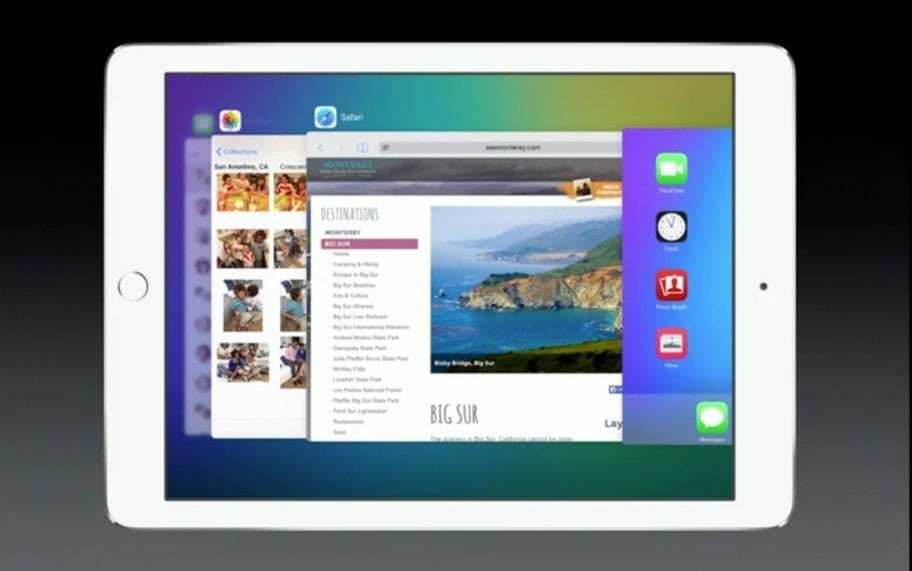
Obsah
- Související články
-
Jak povolit gesta multitaskingu
- Zavřete aplikace a roztáhněte na domovskou obrazovku
- Otevřete panel multitaskingu
- Přepínejte aplikace přejetím doleva nebo doprava
- Zapněte nebo vypněte funkce multitaskingu
-
Používejte aplikace při sledování videa pomocí funkce Obraz v obraze
- Související příspěvky:
Související články
- Jak používat rozdělené zobrazení a obraz v obraze na vašem iPadu
- Tipy, jak používat dok pro iPad
Jak povolit gesta multitaskingu
Nejprve se ujistěte, že jste povolili multitaskingová gesta. Chcete-li to zapnout, stačí klepnout Nastavení > Obecné > Multitasking > Gesta (nebo gesta pro multitasking ve starším systému iOS) a zapněte toto nastavení.

Nyní můžete používat čtyři nebo pět prstů k provádění různých vícedotykových úkolů následovně:
Zavřete aplikace a roztáhněte na domovskou obrazovku
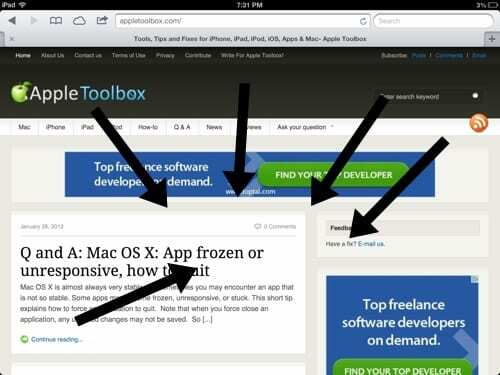
Chcete-li se vrátit na domovskou obrazovku, použijte gesto sevření čtyřmi nebo pěti prstymísto stisknutí tlačítka Domů. Je to rychlé a přímočaré.
Otevřete panel multitaskingu
Chcete otevřít panel multitaskingu a vynutit si zavření aplikace nebo přepínání mezi aplikacemi? Můžete tak učinit dvojitým kliknutím na tlačítko Domů. Můžete to udělat také pomocí gest pro multitasking tak, že čtyři nebo pět prstů přejedete nahoru.
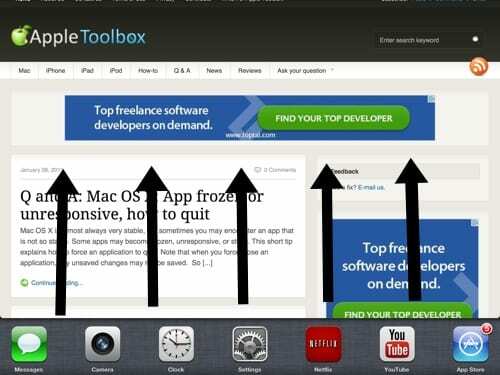
Přepínejte aplikace přejetím doleva nebo doprava
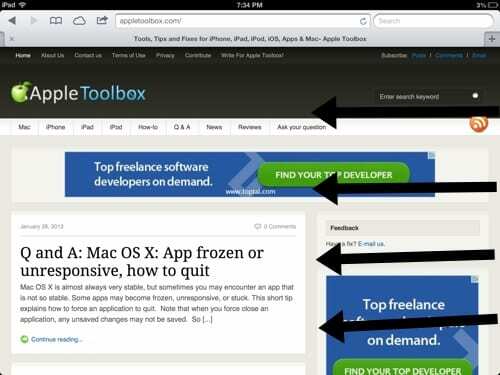
Toto je jedno z nejužitečnějších gest pro multitasking. Mezi aplikacemi můžete přepínat čtyřmi nebo pěti prsty a přejetím doleva nebo doprava.
Zapněte nebo vypněte funkce multitaskingu
- Jít do Nastavení > Obecné > Multitasking
- Povolit více aplikací: Vypněte, pokud nechcete používat Slide Over nebo Split View
- Trvalé překrytí videa: Vypněte, pokud nechcete používat obraz v obraze
- Gesta: Vypněte, pokud nechcete používat gesta multitaskingu k zobrazení přepínače aplikací, návratu na domovskou obrazovku a další
Používejte aplikace při sledování videa pomocí funkce Obraz v obraze
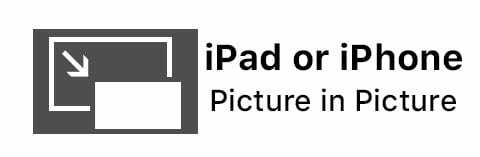
Pomocí funkce Obraz v obraze můžete používat FaceTime nebo sledovat film A dělat další věci, jako je kontrola e-mailů, psaní textových zpráv s přáteli nebo psaní poznámek a připomenutí. Vše, co musíte udělat, je klepnout na tlačítko obrázek v obrázku a váš FaceTime nebo obrazovka se zmenší do rohu vašeho displeje. Otevřete jinou aplikaci a vaše video nebo FaceTime konverzace bude pokračovat.

Sudz (SK) je posedlý technologií od brzkého příchodu A/UX na Apple a je zodpovědný za redakční směřování AppleToolBoxu. Sídlí v Los Angeles, CA.
Sudz se specializuje na pokrytí všech věcí macOS a v průběhu let zkontroloval desítky vývojů OS X a macOS.
V minulém životě Sudz pomáhal společnostem ze seznamu Fortune 100 s jejich technologickými a obchodními aspiracemi na transformaci.